Obsah
V počítači zákazníka se ve správci zařízení objevila následující chyba: Zvuková karta (Realtek AC97) byla označena vykřičníkem a ve vlastnostech zařízení se objevila tato chyba: "Systém Windows nemůže načíst ovladač zařízení pro tento hardware. Ovladač může být poškozen nebo chybí. (Kód 39)". Chyba 39 se většinou objevuje po instalaci ovladačů webové kamery Logitech USB.
Níže uvedené řešení obsahuje pokyny krok za krokem, jak vyřešit chybu zvukové karty "Error Code 39". Řešení funguje bezchybně v operačním systému Windows XP, ale také v operačním systému Windows 7 nebo Windows Vista.

Jak vyřešit chybu zvukové karty s kódem 39 nebo kódem 10.
Před řešením chyb zvukové karty pomocí níže uvedených kroků si stáhněte a nainstalujte nejnovější ovladače pro zvukovou kartu z webu výrobce a poté zkontrolujte, zda vaše zvuková karta funguje.
Ujistěte se také, že " Zvuk systému Windows " služba má " Založeno ". K tomu:
1. Tisk " Windows ”  + " R " pro načtení Spustit dialogové okno.
+ " R " pro načtení Spustit dialogové okno.
2. Typ " services.msc" a stiskněte Vstupte na .
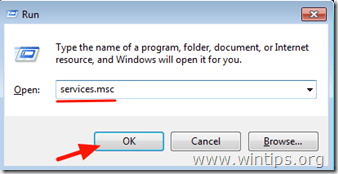
3. V seznamu služeb v pravém podokně zkontrolujte, zda je " Zvuk systému Windows " služba je " Založeno ”.
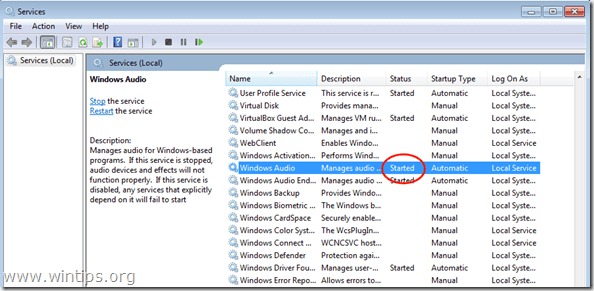
4. Pokud je " Zvuk systému Windows " služba není spuštěna:
- Dvakrát klikněte otevřít " Zvuk systému Windows " a nastavte " Typ spuštění " na " Automatické ". Klikněte " OK " & restartovat váš počítač
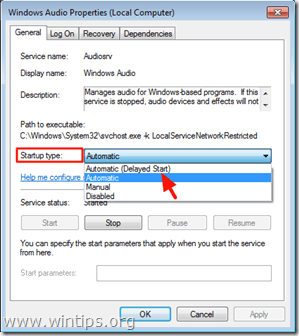
5. Po restartu zkontrolujte, zda zvuková karta nyní funguje, jinak pokračujte v řešení chyby podle níže uvedených kroků.
Krok 1. Odstraňte neplatné klíče registru zvukové karty.
1. Otevřená okna Editor registru . K tomu:
- Tisk " Windows ”
 + " R " pro načtení Spustit Dialogové okno. Zadejte " regedit " a stiskněte tlačítko Vstupte na .
+ " R " pro načtení Spustit Dialogové okno. Zadejte " regedit " a stiskněte tlačítko Vstupte na .
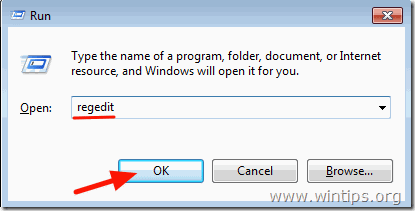
2. V registru systému Windows přejděte (v levém podokně) a zvýrazněte tento klíč:
HKEY_LOCAL_MACHINE\SYSTEM\CurrentControlSet\Control\Class\{4D36E96C-E325-11CE-BFC1-08002BE10318}

3. V pravém podokně kliknutím zvýrazněte " Horní filtry ".

4. Klikněte na " Upravit " a vyberte možnost " Odstranit ”.

5. Stejnou akci (Odstranit) proveďte pomocí " LowerFilters ", pokud je nalezen.
6. Zavřít Editor registru .
7. Restartování vašeho počítače.
8. Nyní zkontrolujte, zda vaše zvuková karta funguje. Pokud ne, pokračujte krokem 2.
Krok 2. Odinstalujte zvukovou kartu ze správce zařízení.
1. Otevřít Správce zařízení . K tomu:
- Tisk " Windows ”
 + " R " pro načtení Spusťte Dialogové okno. Zadejte " devmgmt.msc " a stiskněte tlačítko Vstupte na .
+ " R " pro načtení Spusťte Dialogové okno. Zadejte " devmgmt.msc " a stiskněte tlačítko Vstupte na .

2. Ve správci zařízení, dvakrát klikněte na adresu rozšířit " Zvuk, video a herní ovladače ”.

3. Klikněte pravým tlačítkem myši na každém nalezeném zvukovém zařízení a vyberte možnost " Odinstalujte stránku ”.

4. Restart vašeho počítače.
5. Po restartu počkejte, až systém Windows znovu automaticky nainstaluje ovladače zvukové karty. *
* Upozornění. Pokud systém Windows nemůže automaticky nainstalovat ovladače pro vaši zvukovou kartu, musíte si stáhnout a nainstalovat nejnovější ovladač zvukové karty z webu výrobce.
Hotovo!

Andy Davis
Blog správce systému o Windows





